「デザイン」リボン
「デザイン」リボンを利用して簡単にデザインを変更できます
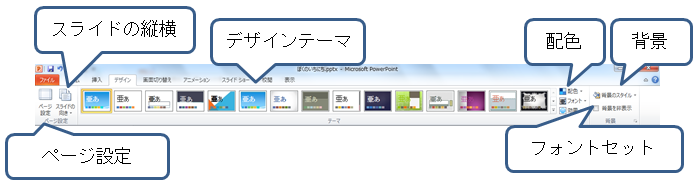
ページ設定
ページ設定

- ①「デザイン」リボン
- ②「ページ設定」をクリック
- 「ページ設定」の操作画面にてスライドやノートの変更ができます
スライド(用紙)の向き(縦横)
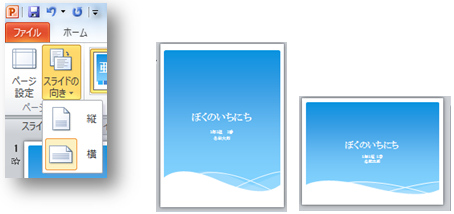
- Office2007以降より、パワーポイントスライドを縦型に配置できるようになりました
- ①「デザイン」リボン
- ③「スライドの向き」ボタンをクリック
- ④ 一覧から「縦」または「横」を選択
スライドのレイアウトの変更
作成した途中や作成後でもレイアウトを自由に変更ができます
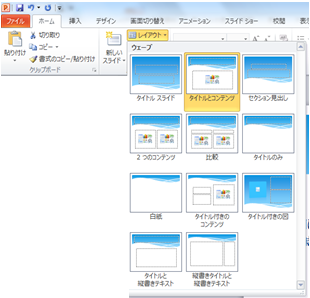
- ① レイアウトを変更したいスライドを選択
- ② 「ホーム」リボンの「レイアウト」をクリック
- ③ 一覧から使いたいレイアウトをクリック
スライドのテーマ
スライドのテーマの変更
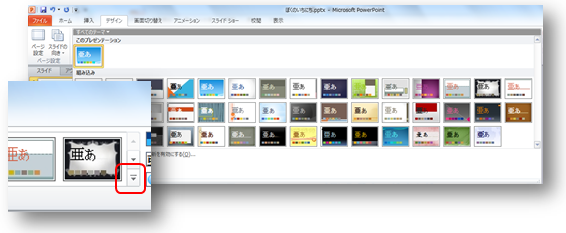
- ① 変更したいスライドを選択
- ② テーマの一覧から利用したい「デザインテンプレート」を選択
- *または、その他(▼)ボタンをクリックし、多くのデザインテンプレートの一覧から選択
スライドの「背景のスタイル」
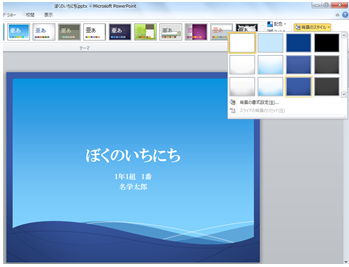
- ① 「デザイン」リボン、「背景のスタイル」をクリック
- ② 一覧から背景を選択
- * テンプレートを変更せずに「背景のデザイン」のみを変更できます
スライドの「背景の配色」
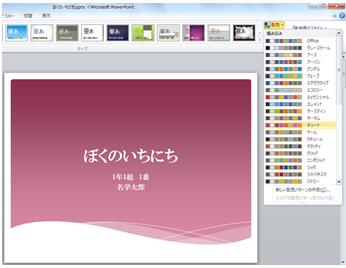
- ① 「デザイン」リボン、「配色」をクリック
- ② 一覧から配色の組み合わせを選択
- * テンプレートを変更せずに「配色」のみを変更できます
スライドの「フォントセット」の変更
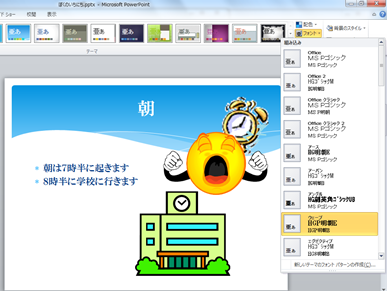
- ① 「デザイン」リボン、「フォント」をクリック
- ② 一覧からフォントの組み合わせを選択
- * テンプレートを変更せずに「フォントセット」のみを変更できます
オブジェクトごとにデザインの変更
文字や図形・プレースホルダなどのオブジェクト単位でのデザインの変更が可能です
プレースホルダや図形などのオブジェクト単位での場所の移動も可能です